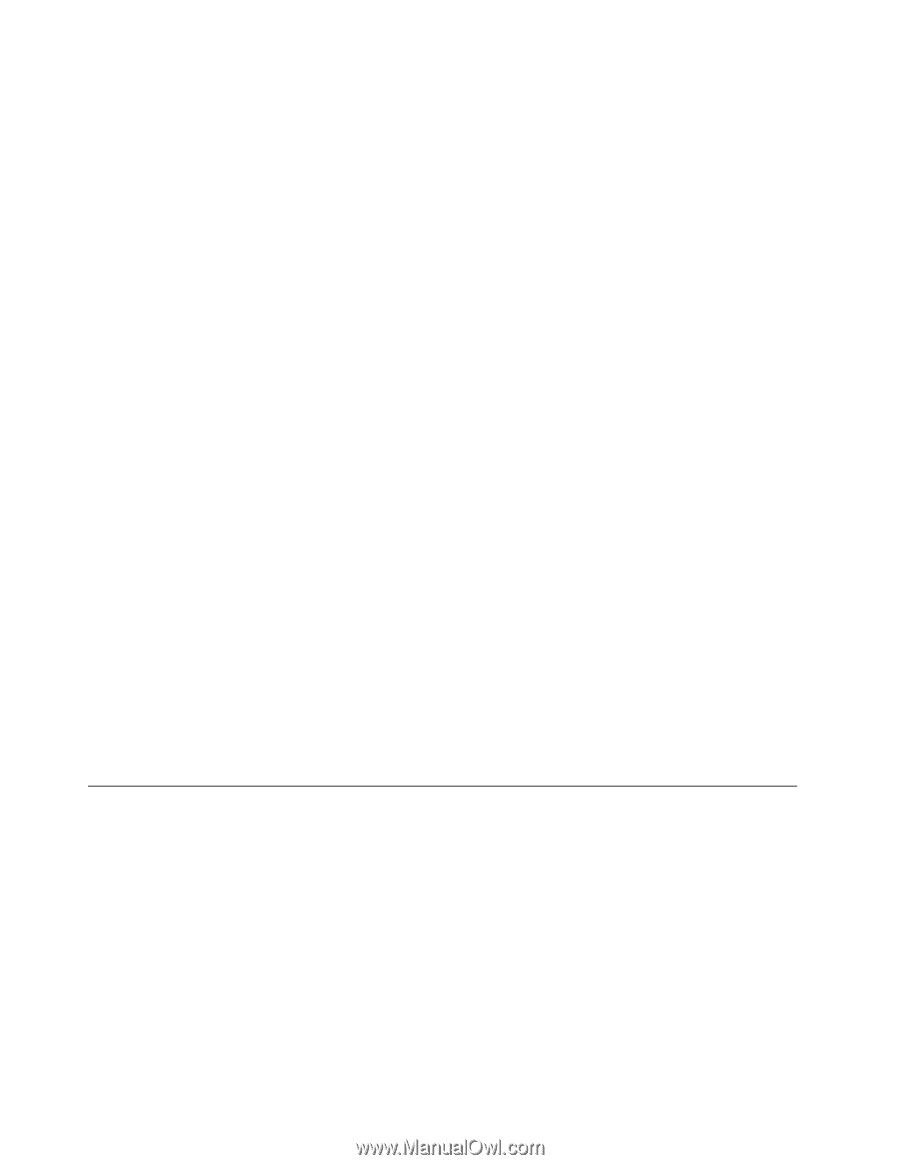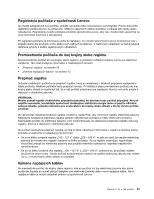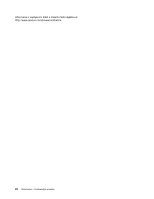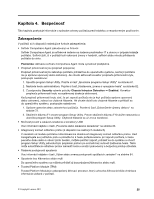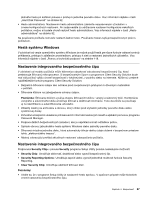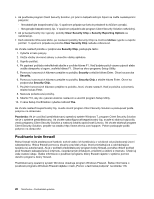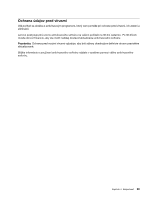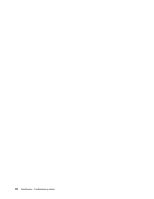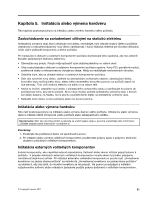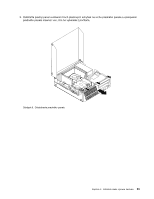Lenovo ThinkCentre M91 (Slovakian) User Guide - Page 42
Používanie brán firewall, Clear Security Chip, Security Reporting Options, Active, Security Chip
 |
View all Lenovo ThinkCentre M91 manuals
Add to My Manuals
Save this manual to your list of manuals |
Page 42 highlights
• Ak používate program Client Security Solution, pri práci s bezpečnostným čipom sa riaďte nasledujúcimi pokynmi: - Neodstraňujte bezpečnostný čip. V opačnom prípade sa funkcie priradené ku kľúčom vymažú. - Nevypínajte bezpečnostný čip. V opačnom prípade bude program Client Security Solution nefunkčný. • Ak je bezpečnostný čip vypnutý, položky Clear Security Chip a Security Reporting Options sa nezobrazujú. • Keď odstránite šifrovacie kľúče, po nastavení položky Security Chip na možnosť Active vypnite a zapnite počítač. V opačnom prípade sa položka Clear Security Chip nebude zobrazovať. Ak chcete nastaviť položku v podponuke Security Chip, postupujte takto: 1. Vytlačte si tieto pokyny. 2. Uložte všetky otvorené súbory a ukončite všetky aplikácie. 3. Vypnite počítač. 4. Pri zapínaní počítača niekoľkokrát stlačte a uvoľnite kláves F1. Keď budete počuť viacero pípnutí alebo uvidíte obrazovku s logom, uvoľnite kláves F1. Otvorí sa okno programu Setup Utility. 5. Pomocou kurzorových klávesov prejdite na položku Security a stlačte kláves Enter. Otvorí sa ponuka Security. 6. Pomocou kurzorových klávesov prejdite na položku Security Chip a stlačte kláves Enter. Otvorí sa podponuka Security Chip. 7. Použitím kurzorových klávesov prejdite na položku, ktorú chcete nastaviť. Keď je položka zvýraznená, stlačte kláves Enter. 8. Nastavte požadované položky. 9. Stlačte F10, aby ste vykonali uloženie nastavení a ukončili program Setup Utility. 10. V okne Setup Confirmation vyberte možnosť Yes. Ak chcete nastaviť bezpečnostný čip, musíte otvoriť program Client Security Solution a postupovať podľa pokynov na obrazovke. Poznámka: Ak je v počítači predinštalovaný operačný systém Windows 7, program Client Security Solution nie je v systéme predinštalovaný. Ak chcete nakonfigurovať bezpečnostný čip, musíte si stiahnuť najnovšiu verziu programu Client Security Solution z webovej lokality spoločnosti Lenovo. Ak chcete stiahnuť program Client Security Solution, prejdite na lokalitu http://www.lenovo.com/support. Potom postupujte podľa pokynov na obrazovke. Používanie brán firewall Brána firewall môže predstavovať hardvér, softvér alebo ich kombináciu v závislosti od požadovanej úrovni zabezpečenia. Brána firewall pomocou skupiny pravidiel určuje, ktoré prichádzajúce a odchádzajúce spojenia sú autorizované. Ak je v počítači predinštalovaný program brány firewall, pomáha chrániť počítač pred hrozbami zabezpečenia z internetu, neoprávneným prístupom, prienikmi a útokmi z internetu. Chráni aj vaše osobné údaje. Ďalšie informácie o používaní programu brány firewall nájdete v systéme pomoci daného programu brány firewall. Predinštalovaný operačný systém Windows obsahuje program Windows Firewall. Ďalšie informácie o používaní programu Windows Firewall nájdete v časti „Pomoc a technická podpora" na stránke 118. 28 ThinkCentre - Používateľská príručka